iPhone 7(Plus)/6s(Plus)/6(Plus)/5s/5c/4/3GS တွင် SIM လော့ခ်ဖွင့်နည်း
မတ် 07 ရက်၊ 2022 • Filed to- စက်ပစ္စည်းလော့ခ်ချခြင်းစခရင်ကို ဖယ်ရှား ခြင်း • သက်သေပြဖြေရှင်းချက်များ
iPhone ဝယ်သည့်အခါ Apple ၏ သီးသန့်ဝန်ဆောင်မှုပေးသူဖြစ်သောကြောင့် AT&T (အမေရိကန်တွင်) ဖြင့် စာရင်းပေးသွင်းနိုင်ပါသည်။ သင်သည် iPhone ကို ထောက်ပံ့မှုနှုန်းထားဖြင့် ဝယ်ယူခြင်းကြောင့် ဖြစ်ရခြင်း ဖြစ်သည်။ သို့သော် သင့် iPhone တွင် SIM ကို လော့ခ်ဖွင့်လိုသည့် အကြောင်းရင်းများစွာ ရှိနိုင်ပါသည်။ အဖြစ်များဆုံးအကြောင်းရင်းတစ်ခုမှာ သင်သည် နိုင်ငံပြင်ပသို့ ခရီးထွက်ပါက Europe ဟုပြောပါ၊ AT&T ၏လုပ်ဖော်ကိုင်ဖက်များကိုသုံးမည့်အစား ထိုနေရာတွင် ပိုမိုအဆင်ပြေသောငွေပေးချေမှုအစီအစဉ်များကို အသုံးချလိုခြင်းဖြစ်သည်။ သို့သော် သင့် iPhone လော့ခ်ကျသွားပါက၊ iPhone တွင် ဆင်းမ်ကို မည်သို့သော့ဖွင့်ရမည်ကို သိလိုပေမည်။ မှန်ကန်သော ရိုးရှင်းသော အဆင့်များဖြင့် သင့် iPhone ကို အလွယ်တကူ လော့ခ်ဖွင့်နိုင်ပါသည်။ ဤသည်မှာ iPhone တွင် Sim Unlock လုပ်နည်းကို လွယ်ကူသောနည်းလမ်းဖြစ်သည်။
- အပိုင်း 1- iPhone 7(Plus)/6s(Plus)/6(Plus)/5s/5c/4/3GS? တွင် SIM လော့ခ်ဖွင့်နည်း
- အပိုင်း 2- iPhone 7(Plus)/6s(Plus)/6(Plus)/5s/5c/4/3GS? တွင် SIM လော့ခ်ဖွင့်နည်း
- အပိုင်း 3- သင့် SIM PIN ကို ဖွင့်ရန် သို့မဟုတ် ပိတ်နည်း?
- အပိုင်း 4- iPhone လော့ခ်ဖွင့်ခြင်း အခြေအနေ? ကို စစ်ဆေးနည်း
- အပိုင်း 5- ကျွန်ုပ်၏ iPhone? ကို လော့ခ်ဖွင့်ပြီးနောက် ကျွန်ုပ် ဘာလုပ်ရမည်နည်း
အပိုင်း 1- iPhone 7(Plus)/6s(Plus)/6(Plus)/5s/5c/4? တွင် SIM လော့ခ်ဖွင့်နည်း
iPhone? ကိုသော့ဖွင့်ရန်တရားဝင်ဖြစ်ပါသလား။
သင့်ဖုန်းကုမ္ပဏီကို ပြောင်းချင်သော်လည်း iPhone အသစ်မဝယ်လိုပါက၊ သင့် SIM ကို iPhone တွင် လော့ခ်ဖွင့်လိုပေမည်။ ဤလုပ်ငန်းစဉ်သည် ယခင်က တရားမဝင်သော်လည်း အမေရိကန်ပြည်ထောင်စုတွင် သြဂုတ် ၁ ရက်၊ ၂၀၁၄ ခုနှစ်ကတည်းက တရားဝင်ဖြစ်သည်။ ဆော့ဖ်ဝဲကောင်းတစ်ခုသည် သင့် iPhone ကို မိနစ်ပိုင်းအတွင်း လော့ခ်ဖွင့်ရန် ကူညီပေးနိုင်သည်။
သင့် SIM? လော့ခ်ဖွင့်နည်း
နည်းလမ်းအမျိုးမျိုးရှိပါသည်၊ အချို့မှာ သင့်ဖုန်းအတွက် လုံးဝဘေးကင်းမည်မဟုတ်သည့်အပြင် ကောင်းစွာအလုပ်မလုပ်သော အခြားနည်းလမ်းများရှိပါသည်။ သင့် SIM ကို လော့ခ်ဖွင့်ရန် ကူညီပေးသည့် ရိုးရှင်းသောဆော့ဖ်ဝဲမှာ DoctorSim Unlock ဝန်ဆောင်မှုများဖြစ်သည်။ iPhone ကို လော့ခ်ဖွင့်ရုံသာမက အခြားစမတ်ဖုန်းအမျိုးပေါင်း တစ်ထောင်၊ ဤဝန်ဆောင်မှုသည် နိုင်ငံပေါင်း ခြောက်ဆယ်ကျော်ရှိ ဝန်ဆောင်မှုပေးသူ တစ်ရာကျော်ကို ဝန်ဆောင်မှုပေးသည်။
iPhone တွင် SIM ကိုသော့ဖွင့်ရန်အဆင့်များ
DoctorSIM - SIM လော့ခ်ဖွင့်ခြင်း ဝန်ဆောင်မှုကို အသုံးပြုခြင်းဖြင့် သင်သည် ရိုးရှင်းသော အဆင့်သုံးဆင့်ဖြင့် သင့် iPhone 6s တွင် SIM ကို လော့ခ်ဖွင့်နိုင်သည်။ ဒီလိုလုပ်ဆောင်နိုင်ဖို့ အထူးနည်းပညာကျွမ်းကျင်မှု မလိုအပ်ပါဘူး။ ဤသည်မှာ အဆင့်များဖြစ်သည်-
အဆင့် 1. သင့်ဖုန်းမော်ဒယ်ကို ရွေးချယ်ပါ။
DoctorSIM လော့ခ်ဖွင့်ခြင်းဝန်ဆောင်မှုစာမျက်နှာတွင်ပြသထားသည့်အမျိုးမျိုးသောအမှတ်တံဆိပ်များမှ Apple ကိုရွေးချယ်ပါ။ ရွေးချယ်ရန်စမတ်ဖုန်း မော်ဒယ်အမျိုးမျိုးကို သင်တွေ့မြင်ရမည်ဖြစ်ပြီး သင်ပိုင်ဆိုင်သည့်စမတ်ဖုန်းကိုသာ ရွေးချယ်ရန် အရေးကြီးပါသည်။ ထို့ကြောင့် သင်သည် iPhone 6 ပိုင်ဆိုင်ပါက ရနိုင်သောစာရင်းမှ ၎င်းကိုသာ ရွေးချယ်ပါ။
အဆင့် 2. Country and Phone Carrier ကို ရွေး ပါ။
ယခု သင်အသုံးပြုနေသော သင့်နိုင်ငံနှင့် ဝန်ဆောင်မှုပေးသူကို ရွေးချယ်ရန် လိုအပ်ပါမည်။ Standard Service သို့မဟုတ် Premium Service တို့ကိုလည်း သင်ရွေးချယ်နိုင်ပါသည်။ 100% အောင်မြင်မှု လိုအပ်ရင် နောက်ဆုံးကို သွားပါ။ သင်အချိန်မဖြုန်းချင်သော ရိုးရှင်းသောပြဿနာတစ်ခုဆိုလျှင် Standard option ကိုသွားပါ။
အဆင့် 3. သင်၏အဆက်အသွယ်အသေးစိတ်အချက်အလက်များကိုထည့်ပါ ။
ယခု သင်သည် သင်၏ အဆက်အသွယ်အသေးစိတ်အချက်အလက်များကို ထည့်သွင်းရပါမည်။ သင်ထည့်သွင်းရန်လိုအပ်သောအရာများမှာ သင့်ဖုန်း၏ IMEI နံပါတ်၊ သင့်အမည်နှင့် သင့်အီးမေးလ်ဖြစ်သည်။
အဆင့် 4. သင့်ဖုန်း၏ IMEI နံပါတ်ကို စစ်ဆေးပါ။
သင့်ဖုန်း၏ IMEI နံပါတ်ကို မသိပါက စိတ်မပူပါနှင့်။ သင့် iPhone တွင် *#06# ဟုရိုက်ပြီး ဖုန်းခေါ်ဆိုမှုခလုတ်ကို နှိပ်ပါ။ ဂဏန်း 15 လုံး ရရှိပါမည်။ ၎င်းကို ဤစခရင်သို့ ကူးယူပါ။
အဆင့် 5. ညွှန်ကြားချက်များကို လက်ခံပါ။
ဒါပဲလုပ်ရမှာ။ သင့်စာတိုက်ပုံးတွင် ညွှန်ကြားချက်များကို မကြာမီ လက်ခံရရှိမည်ဖြစ်သည်။ သင်၏ iPhone ကို လော့ခ်ဖွင့်ရန် လွယ်ကူသောကြောင့် သင်သည် ကန့်သတ်ချက်မရှိဘဲ သင်အလိုရှိသည့်အတိုင်း ၎င်းကို အသုံးပြုနိုင်သည်။
အပိုင်း 2- သင့် SIM ပင်နံပါတ်ကို အဖွင့်အပိတ်လုပ်နည်း?
iPhone အတွက် အကောင်းဆုံးအွန်လိုင်းဆင်းမ်သော့ဖွင့်ခြင်းဝန်ဆောင်မှုနောက်ထပ်တစ်ခုမှာ iPhoneIMEI.net ဖြစ်သည်။ သင့် iPhone ကို တရားဝင်နည်းလမ်းဖြင့် လော့ခ်ဖွင့်ပေးမည်ဟု ကတိပေးထားပြီး iPhone 7၊ iPhone 6S၊ iPhone 6 (plus)၊ iPhone 5S၊ iPhone 5C၊ iPhone 5၊ iPhone 4S၊ iPhone 4 တို့ကို ပံ့ပိုးပေးပါသည်။ iPhoneIMEI ဖြင့် လော့ခ်ဖွင့်ထားသော ဖုန်းကို ဘယ်သောအခါမှ ပြန်လည်လော့ခ်ချမည်မဟုတ်ပါ။ သင်သည် iOS ကို အဆင့်မြှင့်ခြင်း သို့မဟုတ် ၎င်းကို iTunes/iCloud နှင့် ထပ်တူပြုခြင်း ကိစ္စဖြစ်သည်။

iPhoneIMEI.net ဖြင့် Vodafone iPhone ကိုသော့ဖွင့်ရန် အဆင့်များ
အဆင့် 1. iPhoneIMEI.net တရားဝင်ဝဘ်ဆိုဒ်တွင် သင့် iPhone မော်ဒယ်ကို ရွေးချယ်ပြီး သင့် iPhone ကို သော့ခတ်ထားသော ကွန်ရက်ဝန်ဆောင်မှုပေးသူကို ရွေးချယ်ပါ။ ထို့နောက် Unlock ကိုနှိပ်ပါ။
အဆင့် 2. ပုံစံအသစ်တွင်၊ သင့် iPhone ၏ imei နံပါတ်ကိုရှာဖွေရန် instruciton ကိုလိုက်နာပါ။ ဝင်းဒိုးပေါ်ရှိ သင့် iPhone imei နံပါတ်ကို ရိုက်ထည့်ပြီး Unlock Now ကို နှိပ်ပါ။
အဆင့် 3. ထို့နောက် ငွေပေးချေမှုလုပ်ငန်းစဉ်ကို အပြီးသတ်ရန် သင့်အား ညွှန်ကြားမည်ဖြစ်သည်။ ငွေပေးချေမှုအောင်မြင်ပြီးနောက်၊ စနစ်သည် သင်၏ iPhone imei နံပါတ်ကို ကွန်ရက်ဝန်ဆောင်မှုပေးသူထံ ပေးပို့မည်ဖြစ်ပြီး ၎င်းကို Apple ဒေတာဘေ့စ်မှ တရားဝင်စာရင်းသွင်းမည်ဖြစ်သည်။ 1-5 ရက်အတွင်း သင့် iPhone ကို အောင်မြင်စွာ လော့ခ်ဖွင့်ပါမည်။ ဖုန်းကို လော့ခ်ဖွင့်ထားခြင်း ရှိမရှိ စစ်ဆေးရန် မည်သည့် ဝန်ဆောင်မှုပေးသူထံမှမဆို ဆင်းမ်ကတ်အသစ်ကို အသုံးပြုနိုင်သည်။
အပိုင်း 3- သင့် SIM PIN ကို ဖွင့်ရန် သို့မဟုတ် ပိတ်နည်း?
ဖုန်းခေါ်ဆိုမှုများ သို့မဟုတ် ဆယ်လူလာဒေတာအတွက် အခြားမည်သူ့ကိုမျှ သင့် SIM ကို အသုံးပြုခြင်းမှ ရပ်တန့်ရန် ကူညီပေးရန်အတွက် SIM PIN ကို အသုံးပြုနိုင်သည်။ သင့်တွင် သင့် SIM PIN ကို အသက်သွင်းထားလျှင် ဘာဖြစ်သွားသနည်းဆိုသော် သင်သည် သင့်ဖုန်းကို ပြန်လည်စတင်ချိန် သို့မဟုတ် အခြားဖုန်းတွင် SIM ထဲသို့ ထည့်လိုက်တိုင်း၊ ဖုန်းခေါ်ဆိုမှု သို့မဟုတ် ဒေတာအတွက် အသုံးမပြုမီ SIM PIN ကို ထည့်သွင်းရမည်ဖြစ်ပါသည်။ သင့် SIM PIN ကို ခန့်မှန်းရန် မကြိုးစားပါနှင့်၊ ၎င်းသည် သင့် SIM ကို အပြီးအပိုင် လော့ခ်ချနိုင်သည်။
သင့် SIM PIN ကို အဖွင့်အပိတ်လုပ်ရန် ဤအဆင့်များကို လိုက်နာပါ-
အဆင့် 1. ဆက်တင်များသို့သွားပါ။
သင့် iPhone ရှိ ဆက်တင်များကို ဖွင့်ပါ။ ထို့နောက် Phone option ကိုနှိပ်ပါ။ ဤနေရာမှ SIM PIN ကိုနှိပ်ပါ။
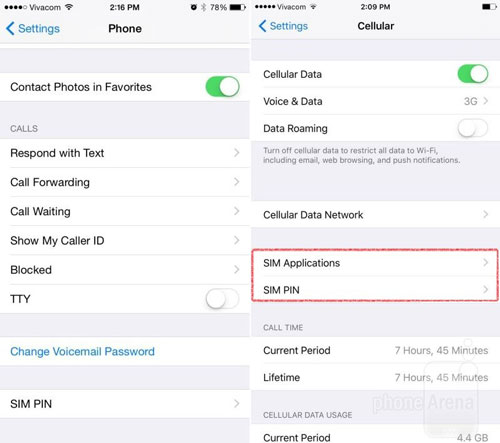
အဆင့် 2. SIM ကိုဖွင့်ပါ သို့မဟုတ် ပိတ်ပါ။
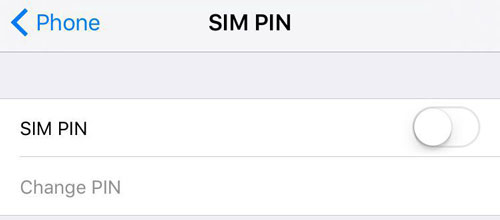
ဤနေရာတွင် သင့် SIM PIN ကို ဖွင့်ရန် သို့မဟုတ် ပိတ်ရန် ရွေးချယ်မှုတစ်ခုကို သင်တွေ့ရပါမည်။ သင်အလိုရှိသောအရာကိုရွေးချယ်ပါ။
အဆင့် 3. လိုအပ်ပါက သင်၏ SIM Pin ကိုထည့်ပါ။
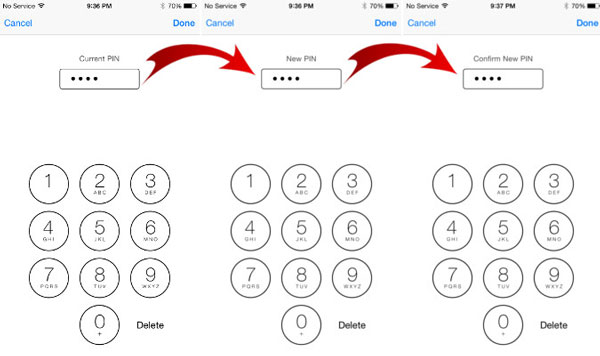
သင့် SIM PIN ကို ထည့်သွင်းရန် သင့်အား သတိပေးခြင်းခံရနိုင်သည်။ အဲဒါဘာလဲဆိုတာသိရင်ဝင်ပါ။ တစ်ခုမသတ်မှတ်ရသေးပါက၊ သင့်ဖုန်းလိုင်းအတွက် မူရင်း SIM PIN ကို အသုံးပြုပါ။ ဝန်ဆောင်မှုစာရွက်စာတမ်းများ စသည်တို့တွင် ၎င်းကို သင်တွေ့နိုင်မည်ဖြစ်သည်။ သင့်ဝန်ဆောင်မှုပေးသူ၏ ဖောက်သည်ဝန်ဆောင်မှုစာမျက်နှာကိုလည်း စမ်းကြည့်ပါ။ မူရင်း SIM ပင်နံပါတ်ကို သင်မသိပါက မှန်းဆချက်တစ်ခုမျှ မလုပ်ဆောင်ပါနှင့်။ သင့်ဝန်ဆောင်မှုပေးသူကို ဆက်သွယ်ပါ။
အဆင့် 4. ပြီးပြီ ကို နှိပ်ပါ။
ဒါပဲလား။ လုပ်ငန်းစဉ်ပြီးပါပြီ။
အပိုင်း 4- iPhone လော့ခ်ဖွင့်ခြင်း အခြေအနေ? ကို စစ်ဆေးနည်း
သင်သည် နိုင်ငံခြားသို့ ခရီးသွားနေပါက သို့မဟုတ် မူရင်းဖုန်းလိုင်းကို အသုံးမပြုလိုသောကြောင့် လော့ခ်ဖွင့်ထားသော iPhone တစ်လုံး ပိုင်ဆိုင်လိုပေမည်။ ဒါပေမယ့် သင့် iPhone ကို လော့ခ်ဖွင့်ထားခြင်း ရှိ၊ မရှိ မသိပါက၊ သင် ဘာလုပ်မလဲ? ဒါကို စစ်ဆေးဖို့ ရိုးရှင်းတဲ့ နည်းလမ်းတစ်ခု ရှိပါတယ်။ မူရင်း ဝန်ဆောင်မှုပေးသူ၏ ဆင်းမ်ကတ်ကို ဆွဲထုတ်ကာ အခြား GSM ဆင်းမ်ကတ်သို့ လဲလှယ်ပါ။ ဤလဲလှယ်ပြီးနောက် သင့် iPhone မီးလောင်ပါက ၎င်းကို လော့ခ်ဖွင့်ပြီး အခြားဝန်ဆောင်မှုပေးသူများကို သင်အသုံးပြုနိုင်ပါသည်။ မဟုတ်ပါက သင်ကိုယ်တိုင် လော့ခ်ဖွင့်ရပါမည်။
အပိုင်း 5- ကျွန်ုပ်၏ iPhone? ကို လော့ခ်ဖွင့်ပြီးနောက် ကျွန်ုပ် ဘာလုပ်ရမည်နည်း
သင့် iPhone ကို လော့ခ်ဖွင့်လိုခြင်းနှင့်ပတ်သက်၍ သင့်ဝန်ဆောင်မှုပေးသူနှင့် ဆက်သွယ်ပြီးသည်နှင့် သင့်ကွန်ရက်သည် ၎င်းကို Apple သို့ ဆက်သွယ်ပေးမည်ဖြစ်သည်။ ပုံမှန်အားဖြင့် ဆယ့်လေးနှစ်တာကာလသည် Apple မှ သင့်စက်အား လော့ခ်ဖွင့်ထားသော ဖုန်းများကို ထိန်းသိမ်းထားသည့် ဗဟိုဒေတာဘေ့စ်သို့ မထည့်မီ ကာလတစ်ခု ကုန်ဆုံးသွားသည်။ နောက်ဆုံးအနေနဲ့ iTunes နဲ့ ချိတ်ဆက်ရမှာ ဖြစ်ပါတယ်။ သင့် iPhone ကို လော့ခ်ဖွင့်ပြီးကြောင်း ဤနေရာတွင် မက်ဆေ့ချ်တစ်ခု ရရှိပါမည်။
အဲဒါက iPhone မှာ သင့် sim ကို လော့ခ်ဖွင့်ဖို့ သင်လုပ်ရမယ့်အရာပါပဲ။ အချို့သောနည်းလမ်းများသည် လွယ်ကူပြီး မြန်မြန်ဆန်ဆန်ပြီးမြောက်အောင် ကူညီပေးနိုင်သည်။ သို့သော်လည်း သင့်တွင်အခက်အခဲရှိနေပါက၊ DoctorSIM သို့အမြဲသွားပါရန်အကြံပြုလိုပါသည် - ၎င်းတို့သည် သင်၏ SIM လော့ခ်ချခြင်းဆိုင်ရာစိုးရိမ်မှုများကိုဖြေရှင်းပေးပါသည်။
SIM လော့ခ်ဖွင့်ခြင်း။
- 1 SIM လော့ခ်ဖွင့်ခြင်း။
- SIM ကတ်ဖြင့်/မပါပဲ iPhone ကို လော့ခ်ဖွင့်ပါ။
- Android ကုဒ်ကို လော့ခ်ဖွင့်ပါ။
- ကုဒ်မပါဘဲ Android ကိုသော့ဖွင့်ပါ။
- ကျွန်ုပ်၏ iPhone ကို SIM သော့ဖွင့်ပါ။
- အခမဲ့ SIM ကွန်ရက် လော့ခ်ချကုဒ်များကို ရယူပါ။
- အကောင်းဆုံး SIM Network Unlock Pin
- ထိပ်တန်း Galax SIM လော့ခ်ဖွင့်ခြင်း APK
- ထိပ်တန်း SIM လော့ခ်ဖွင့်ခြင်း APK
- SIM သော့ဖွင့်ကုဒ်
- HTC SIM လော့ခ်ဖွင့်ခြင်း။
- HTC Unlock Code Generators
- Android SIM လော့ခ်ဖွင့်ခြင်း။
- အကောင်းဆုံး SIM Unlock ဝန်ဆောင်မှု
- Motorola Unlock Code
- Moto G ကို လော့ခ်ဖွင့်ပါ။
- LG ဖုန်းကို လော့ခ်ဖွင့်ပါ။
- LG သော့ဖွင့်ကုဒ်
- Sony Xperia ကိုသော့ဖွင့်ပါ။
- Sony Unlock Code
- Android Unlock ဆော့ဖ်ဝဲ
- Android SIM လော့ခ်ဖွင့်ခြင်း Generator
- Samsung သော့ဖွင့်ကုဒ်များ
- ဝန်ဆောင်မှုပေးသူ Android ကိုသော့ဖွင့်ပါ။
- ကုဒ်မပါဘဲ Android SIM ကိုသော့ဖွင့်ပါ။
- SIM မပါဘဲ iPhone ကိုသော့ဖွင့်ပါ။
- iPhone 6 ကို လော့ခ်ဖွင့်နည်း
- AT&T iPhone ကို လော့ခ်ဖွင့်နည်း
- iPhone 7 Plus တွင် SIM လော့ခ်ဖွင့်နည်း
- Jailbreak မပါပဲ SIM Card ကိုဘယ်လိုဖွင့်မလဲ။
- iPhone ကို SIM Unlock လုပ်နည်း
- iPhone ကို Factory Unlock လုပ်နည်း
- AT&T iPhone ကို လော့ခ်ဖွင့်နည်း
- AT&T ဖုန်းကို လော့ခ်ဖွင့်ပါ။
- Vodafone သော့ဖွင့်ကုဒ်
- Telstra iPhone ကိုသော့ဖွင့်ပါ။
- Verizon iPhone ကို လော့ခ်ဖွင့်ပါ။
- Verizon ဖုန်းကို လော့ခ်ဖွင့်နည်း
- T Mobile iPhone ကို လော့ခ်ဖွင့်ပါ။
- iPhone ကို စက်ရုံထုတ်သော့ဖွင့်ပါ။
- iPhone လော့ခ်ဖွင့်ခြင်း အခြေအနေကို စစ်ဆေးပါ။
- IMEI 2 ခု




ဆယ်လီနာလီ
အယ်ဒီတာချုပ်